L'azienda Adobe produttrice di un sacco di software di alto livello, tra cui il celeberrimo Photoshop, ha messo gratuitamente a disposizione degli utenti un eccellente strumento online basato sulla intelligenza artificiale che riesce a rilevare automaticamente lo sfondo di una immagine e quindi a rimuoverlo o a sostituirlo.
In sostanza è stato messo online lo strumento aggiunto alla ultima versione di Photoshop che si chiama Seleziona Soggetto. Il risultato finale ottenuto con il tool online è addirittura migliore di quello che si riesce a ottenere con Photoshop per il desktop. Lo strumento in oggetto è Adobe Photoshop Express che esiste già da diverso tempo ma che è stato notevolmente migliorato nell'ultimo anno. Se cliccate nel link della riga precedente visualizzerete la homepage del tool con il pulsante Edit a Photo Now su cui cliccare. Per poterlo usare si può accedere o meno.
Lo si può fare creando un Adobe ID con indirizzo email e password oppure entrando con Google, Facebook o Apple. Adobe Photoshop Express può però essere usato anche senza login in alcune sue funzionalità. Per rimuovere lo sfondo delle immagini è invece necessario accedere in una delle modalità che ho indicato.
Verrà aperta una nuova scheda del browser in cui andare su Upload a file, oppure si può usare una delle immagini mostrate come esempio per renderci conto di come funziona lo strumento. Il caricamento della foto sarà immediato. Se avete effettuato l'accesso, visualizzerete lo strumento in italiano e il pulsante sarà denominato Carica File.
Ho pubblicato sul mio Canale Youtube un tutorial per rimuovere, sfuocare o sostituire lo sfondo di una foto.
Si seleziona la foto dal computer tramite Esplora File (OS Windows) che verrà mostrata nell'area centrale di Adobe Photoshop Express. Nella colonna di sinistra sono mostrati tutti gli strumenti del tool online.
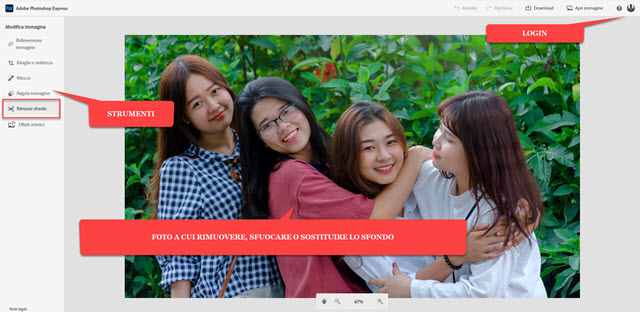
I tool disponibili in Adobe Photoshop Express sono ① Ridimensiona immagine, ② Ritaglia e raddrizza, ③ Ritocco, ④ Regola immagine, ⑤ Rimuovi sfondo e ⑥ Effetti Artistici. Il solo Rimuovi Sfondo ha bisogno del login per essere utilizzato dagli utenti. Ci si clicca sopra. L'intelligenza artificiale rileverà lo sfondo.

Lo sfondo verrà sostituito dal motivo a quadretti grigi della trasparenza. Nella colonna di destra ci sono le varie personalizzazioni. Con la prima si può sfuocare lo sfondo con un cursore dallo 0% al 100%.
Sono mostrate anche le miniature dell'anteprima per sfocatura dello 0%, 50% e 100% per poterci cliccare sopra e selezionarle. Più in basso si possono scegliere sfondi colorati già predisposti o scaricare l'immagine con sfondo trasparente. Oltre ai colori mostrati se ne può scegliere uno personalizzato cliccando sulla apposita tavolozza.
Per rendere le modifiche effettive si clicca su Applica in basso a destra. Si va quindi su Download in alto.

Nella finestra che si apre, si digita il nome della foto scaricata. Se lo sfondo è stato colorato o sfuocato, si sceglie il formato JPG mentre, se l'immagine viene scaricata con lo sfondo trasparente, si sceglie il formato PNG.
Si va su Download per scaricare l'immagine. Non mi risulta esista un numero limite di foto da processare.
COME METTERE UN ALTRO SFONDO ALLA FOTO
Se abbiamo scaricato la foto con sfondo trasparente in formato PNG, possiamo inserirla in un altro contesto, incollandola su un'altra foto con un programma di grafica come per esempio GIMP. Si fa andare, si apre l'immagine con sfondo trasparente e quella che vogliamo usare come sfondo alternativo. Ne visualizzeremo le schede in alto.
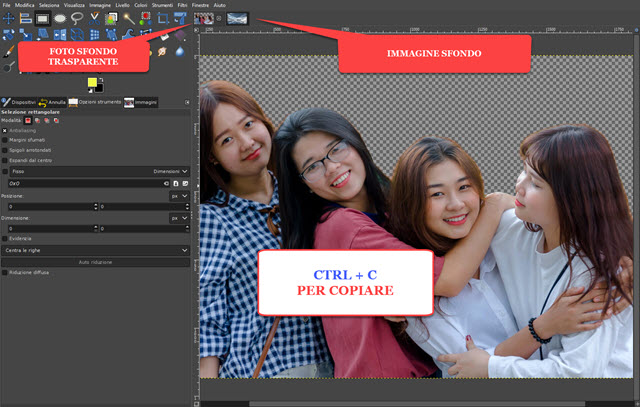
Si apre la scheda della foto con lo sfondo trasparente e si
digita la scorciatoia da tastiera
La foto con lo sfondo trasparente verrà incollata nell'altra. Potremo riposizionarla con lo strumento Sposta.

Per inserirla definitivamente, si clicca sulla foto esternamente alla selezione incollata. Per salvare questo fotomontaggio, si clicca su File -> Esporta come per aprire una finestra in cui selezionare la cartella di destinazione e dare un nome al file con la rispettiva estensione, p.e. nomefile.jpg, per poi cliccare su Esporta. Verrà aperta una nuova finestra in cui impostare la qualità al 100% e andare nuovamente su Esporta.



Nessun commento :
Posta un commento
Non inserire link cliccabili altrimenti il commento verrà eliminato. Metti la spunta a Inviami notifiche per essere avvertito via email di nuovi commenti.
Info sulla Privacy